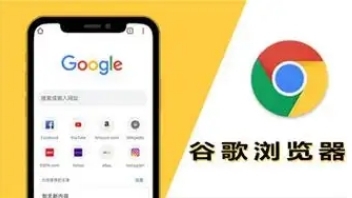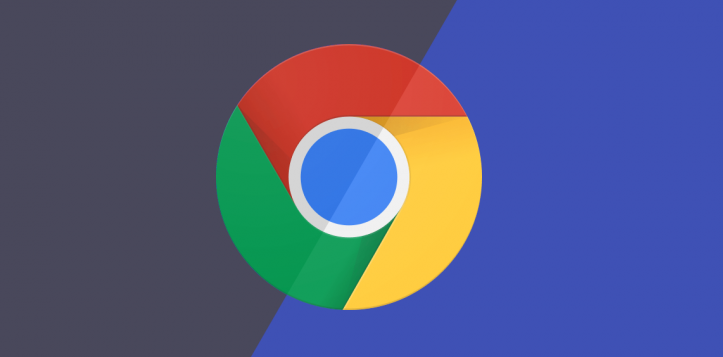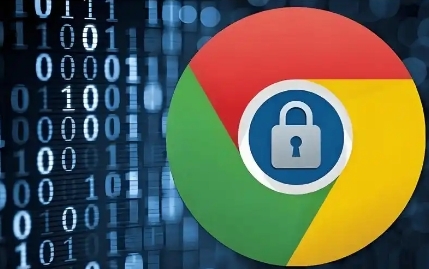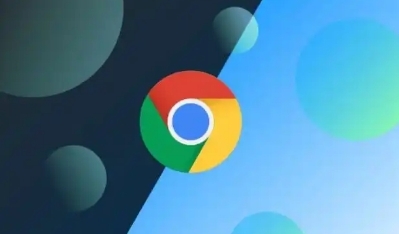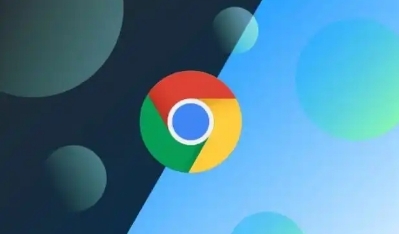教程详情
在Chrome浏览器中,网页的自动重定向通常是指当您访问一个网址时,该网址会自动将您重定向到另一个网址。这种功能有时是有用的,但有时可能会带来不便,特别是当您不希望被自动重定向时。幸运的是,Chrome提供了一些设置和扩展程序,可以帮助您控制这一行为。
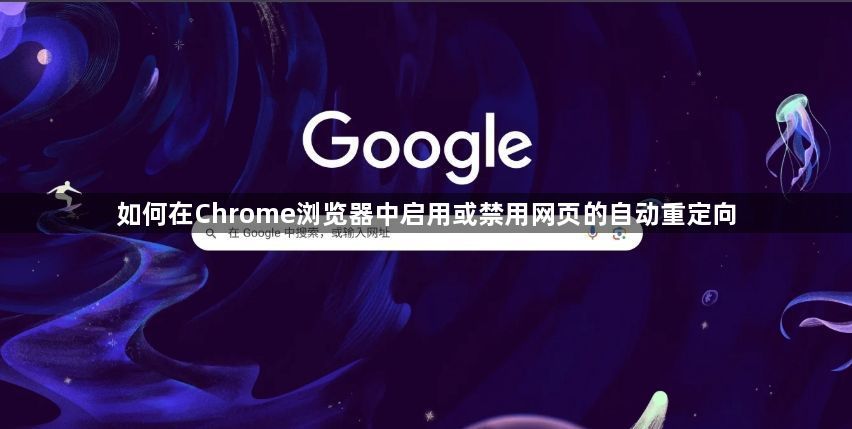
方法一:使用Chrome内置设置
1.打开Chrome浏览器:首先,确保您已经打开了Chrome浏览器。
2.访问设置:点击右上角的三个点(菜单按钮),然后选择“设置”。
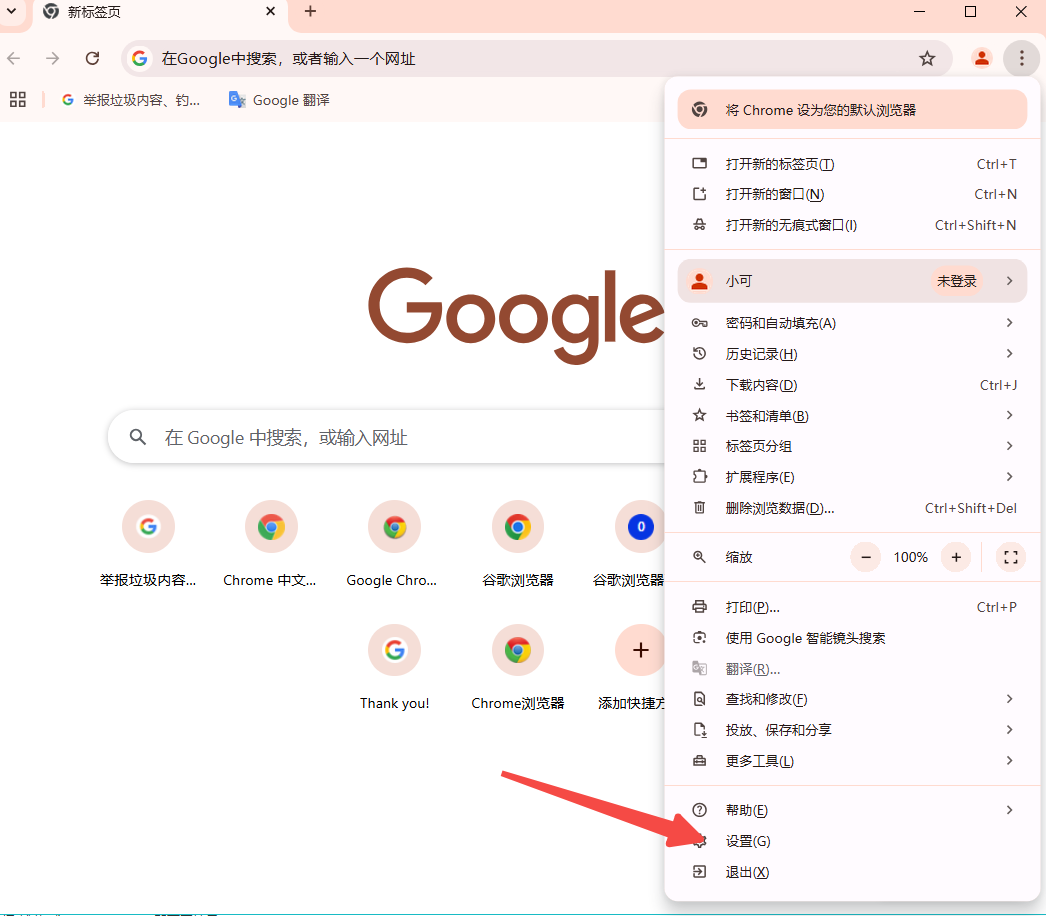
3.查找隐私设置和安全性:在设置页面中,向下滚动并点击“隐私设置和安全性”。
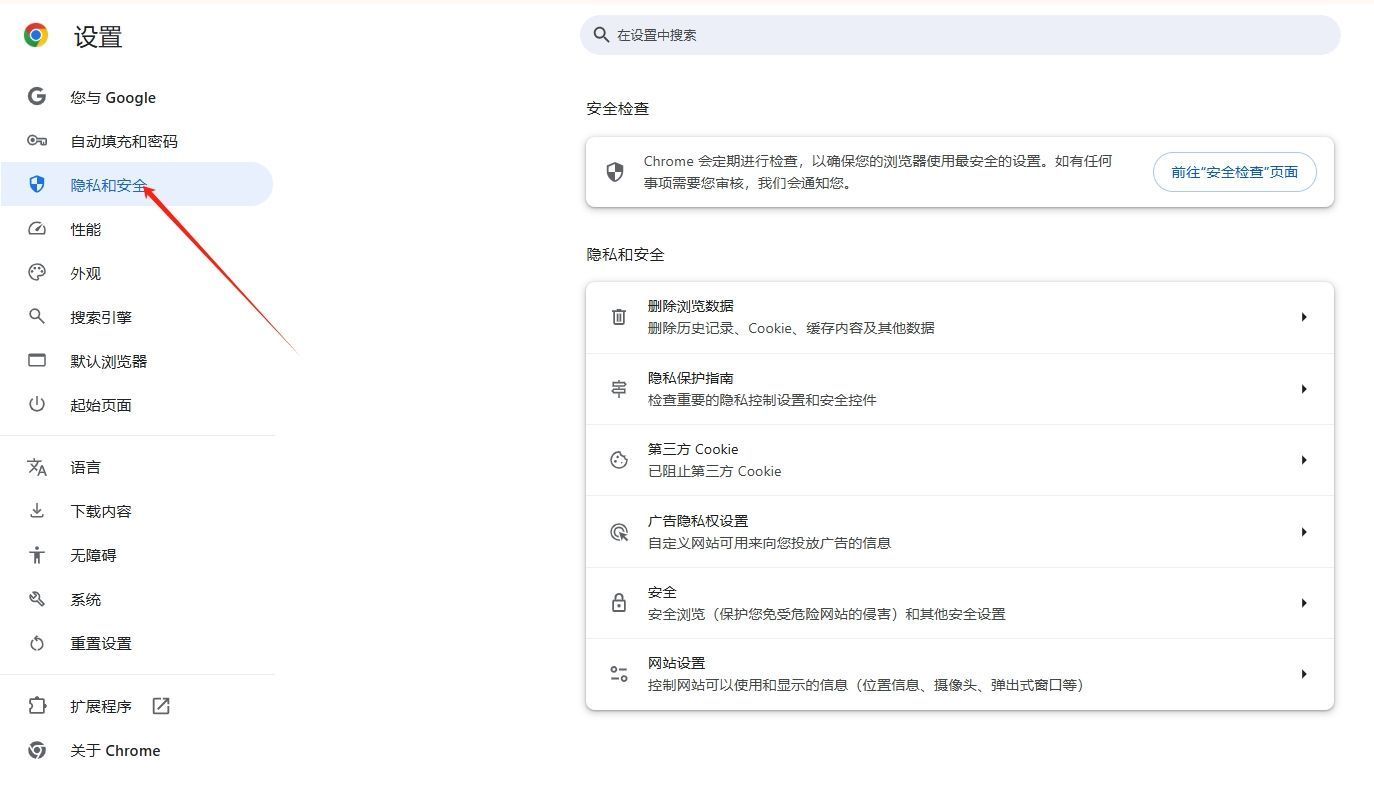
4.网站设置:在“隐私设置和安全性”部分,点击“网站设置”。
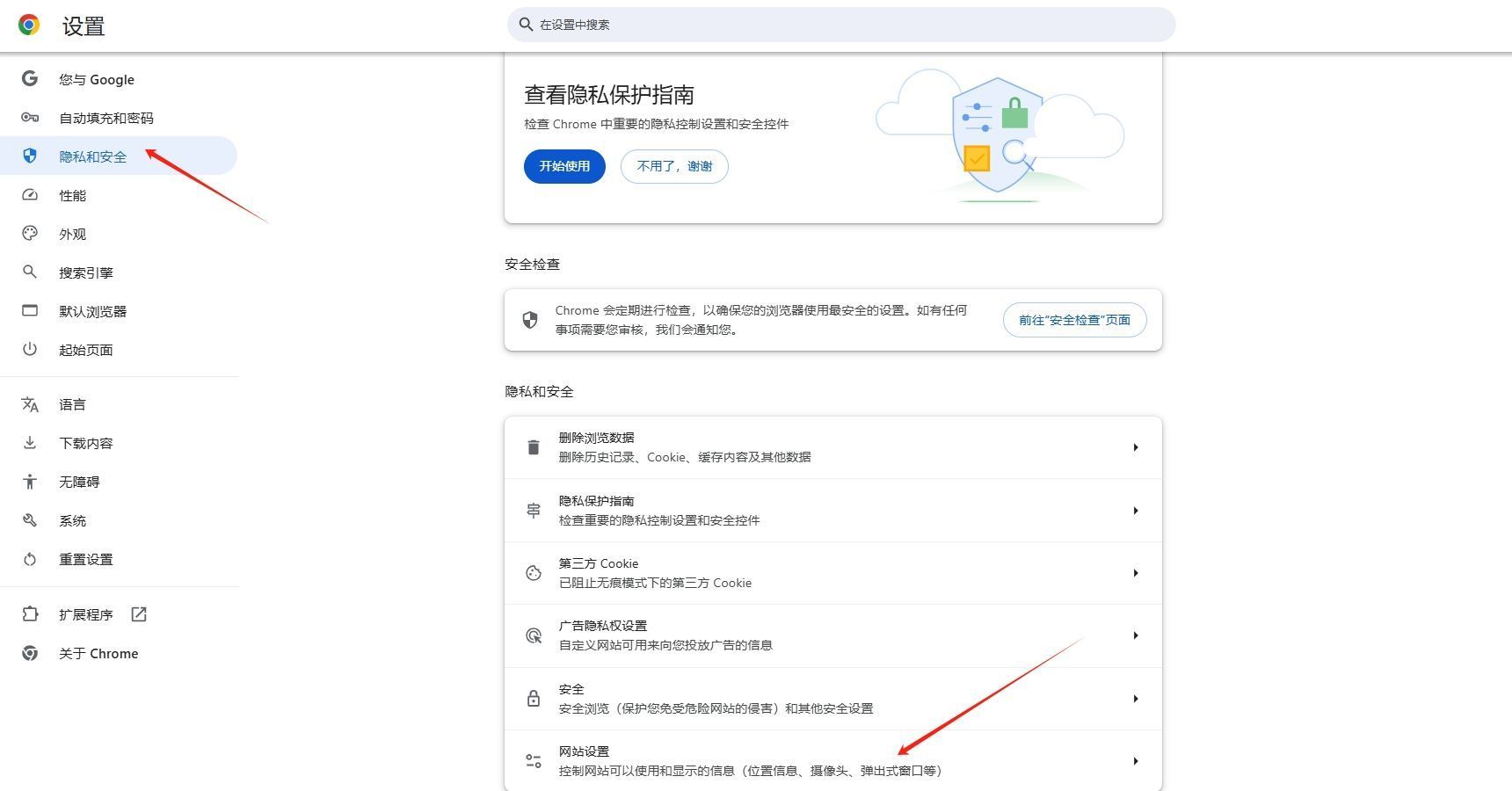
5.弹出式窗口和重定向:在网站设置页面中,找到“弹出式窗口和重定向”选项。
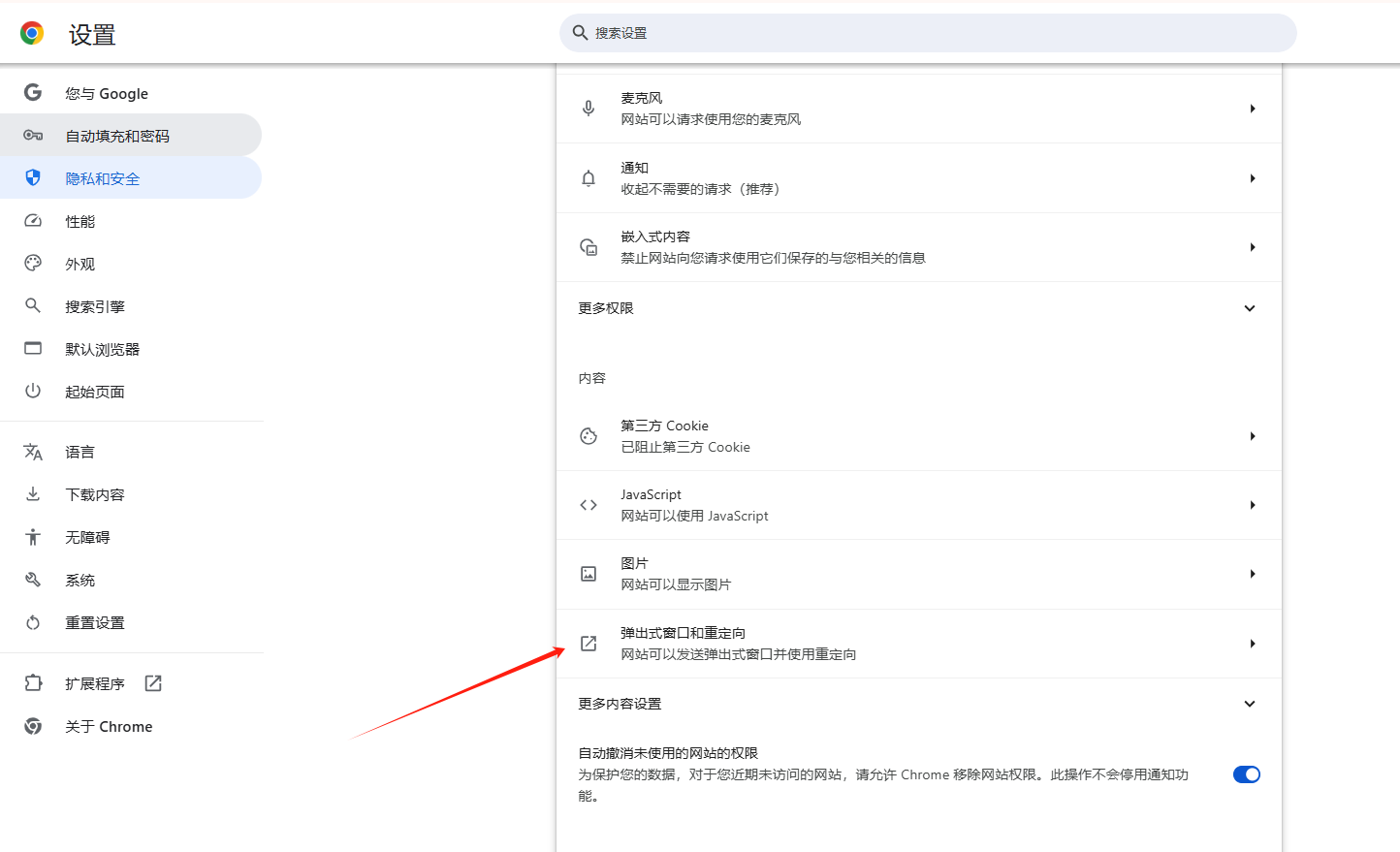
6.管理例外情况:点击“弹出式窗口和重定向”旁边的“管理例外情况...”链接。
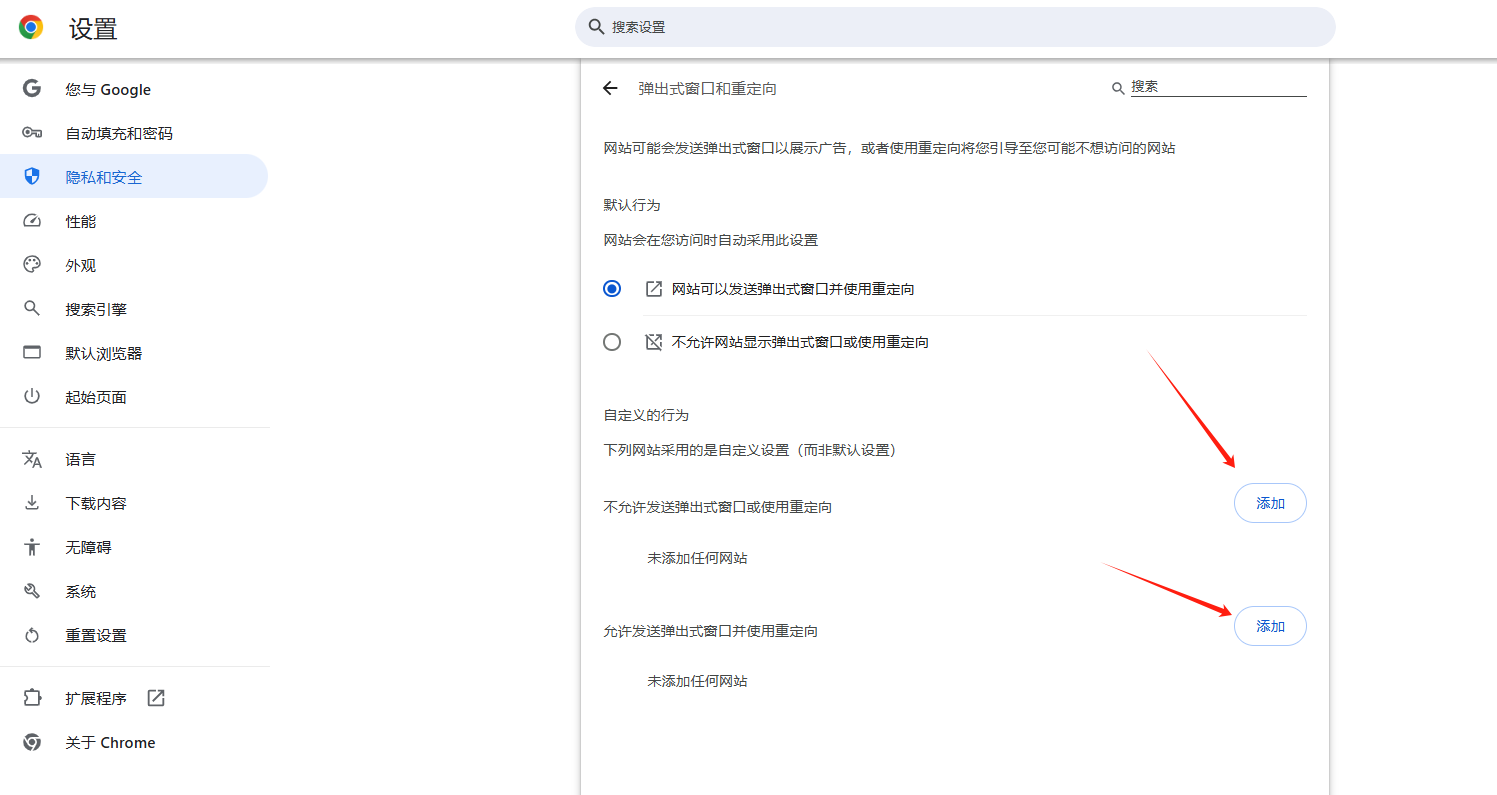
7.添加或删除网站:在弹出的对话框中,您可以添加或删除不需要自动重定向的网站。输入网址后,选择“阻止”以禁用自动重定向。
方法二:使用Chrome扩展程序
如果您需要更精细的控制,或者希望有更直观的界面来管理自动重定向,可以考虑使用Chrome扩展程序。以下是一些推荐的扩展程序:
-uBlock Origin:这是一个强大的广告拦截器,也可以阻止不必要的重定向。
-Redirect Remover:这个扩展程序专门用于管理和阻止网站的自动重定向。
要安装这些扩展程序,请按照以下步骤操作:
1.访问Chrome网上应用店:在Chrome浏览器中输入`chrome://extensions/`并回车。
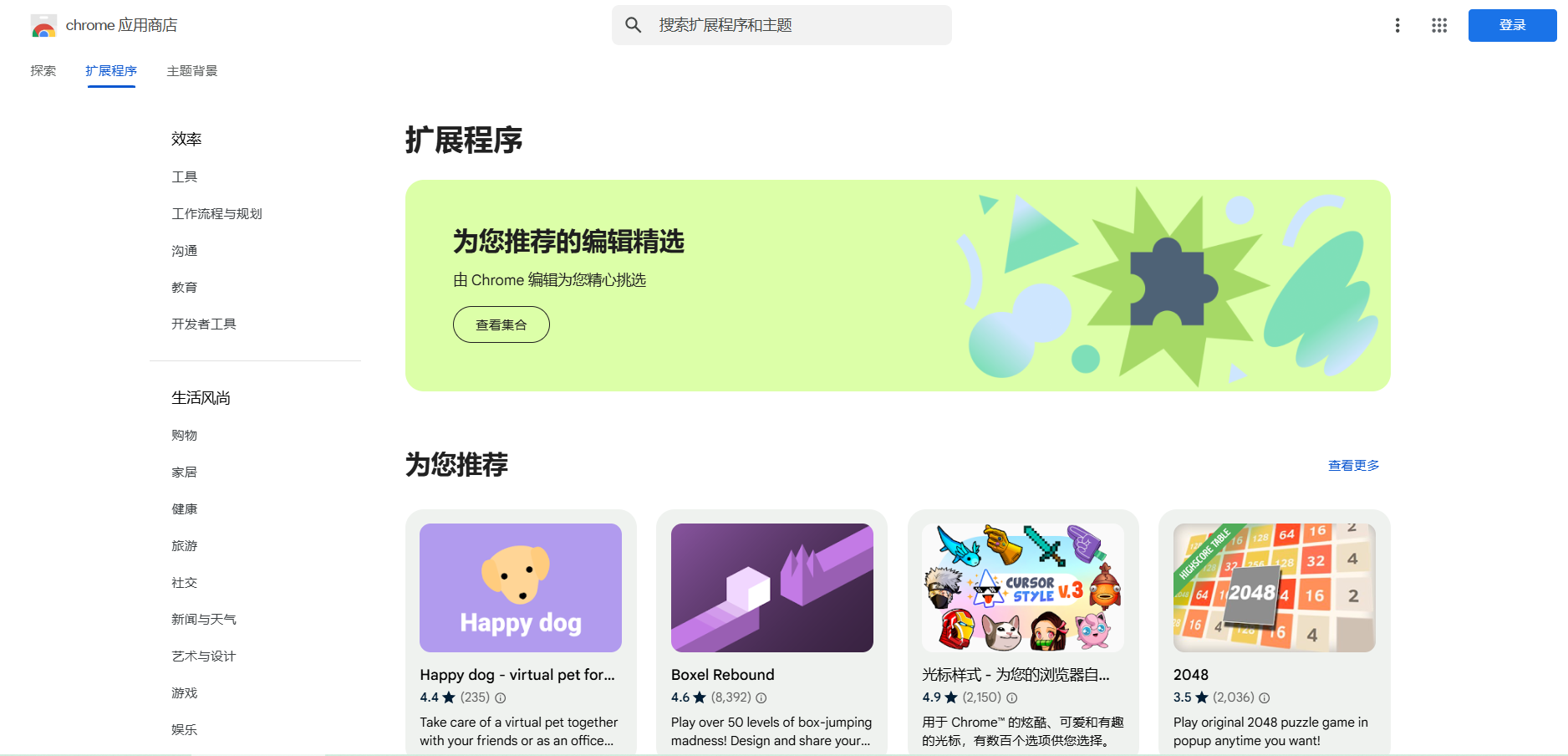
2.搜索扩展程序:在右上角的搜索框中输入您想要的扩展程序名称(如“uBlock Origin”)。
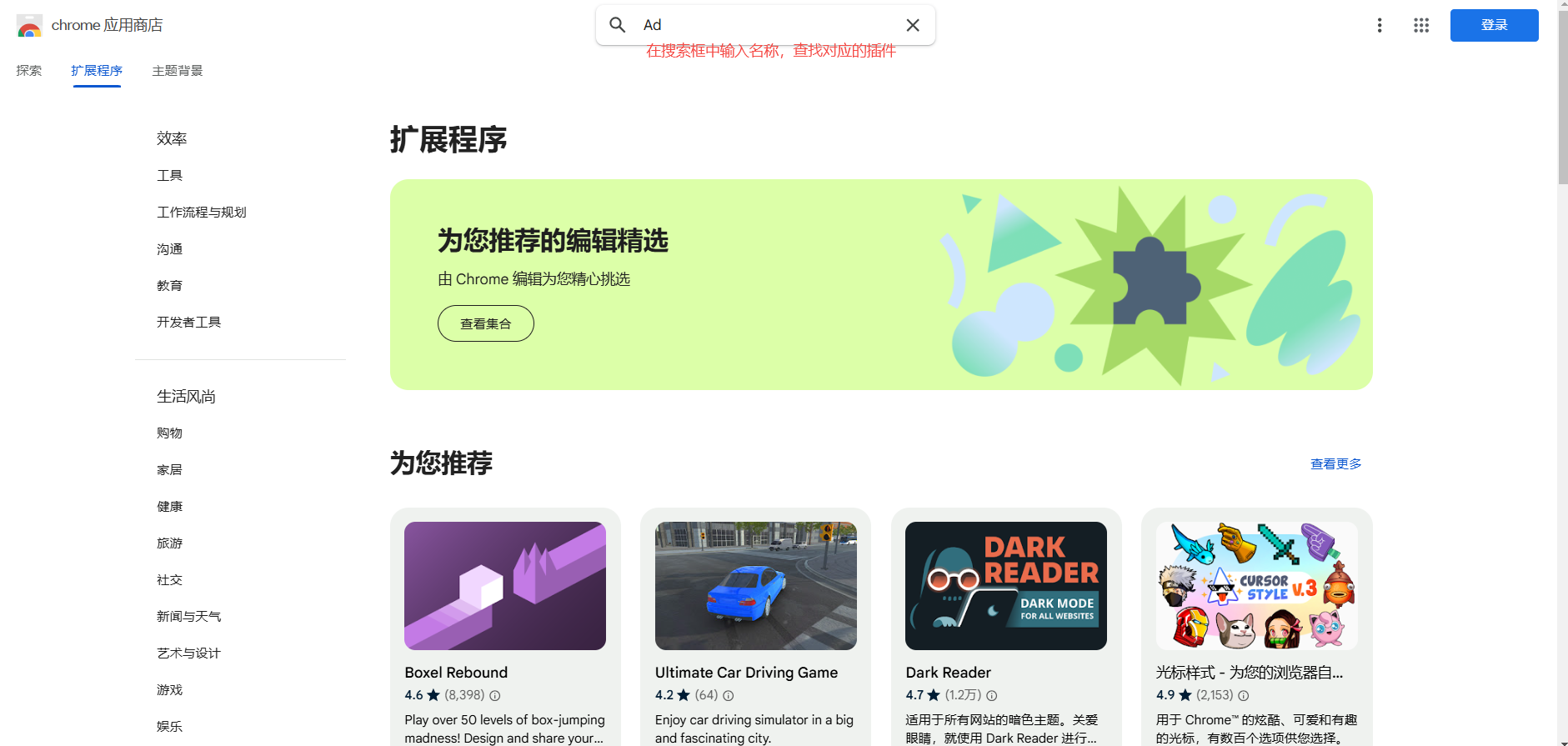
3.添加扩展程序:找到合适的扩展程序后,点击“添加到Chrome”按钮进行安装。
4.配置扩展程序:安装完成后,根据需要配置扩展程序的设置。
通过以上两种方法,您可以有效地控制Chrome浏览器中的网页自动重定向行为。根据您的具体需求选择合适的方法,并享受更加顺畅的浏览体验!